Dans la boîte de dialogue Rendu, utilisez les paramètres d'arrière-plan pour définir l'arrière-plan d'une image rendue.
- Lorsque vous créez une vue intérieure qui comprend la lumière naturelle, l'arrière-plan constitué du ciel et de nuages peut affecter la qualité de la lumière dans l'image rendue. Pour une lumière naturelle plus diffuse, utilisez un ciel avec nuages.
- Lorsque vous effectuez le rendu d'une image à l'aide d'Autodesk® Construction Cloud (disponible pour les abonnés Autodesk), vous pouvez appliquer des environnements d'arrière-plan, comme un champ, une berge ou un port maritime.
Prenez en compte les points suivants :
Pour indiquer une couleur unie
- Dans la boîte de dialogue Rendu, sous Arrière-plan, dans le champ Style, choisissez Couleur.
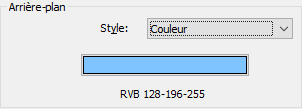
- Cliquez sur le témoin de couleur.
- Dans la boîte de dialogue Couleur, indiquez la couleur d'arrière-plan de l'image rendue.
- Cliquez sur OK.
- Définissez d'autres paramètres de rendu.
Pour définir un arrière-plan composé du ciel et de nuages
- Dans la boîte de dialogue Rendu, sous Arrière-plan, dans le champ Style, choisissez une option de style.
- Définissez d'autres paramètres de rendu.
Pour spécifier un arrière-plan transparent
- Dans la boîte de dialogue Rendu, sous Arrière-plan, dans le champ Style, choisissez Transparent.
Si vous exportez l'image rendue au format PNG ou TIFF, le canal alpha conserve l'arrière-plan transparent.
- Définissez d'autres paramètres de rendu.
Remarque : Si vous utilisez Revit LT pour ouvrir un projet Revit qui indique une image comme arrière-plan, le style Arrière-plan est défini sur Image. Si l'image d'arrière-plan est disponible, elle est utilisée pour générer le rendu de la vue. Si l'image n'est pas disponible, un avertissement s'affiche et la vue est rendue avec un arrière-plan gris. Vous pouvez utiliser Revit LT pour remplacer le style Arrière-plan par un autre paramètre, mais vous ne pouvez pas spécifier une autre image.